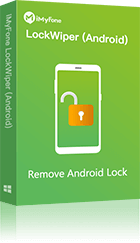Återställ telefonen med ett klick och ställ in ett nytt Google-konto eller skärmlåslösenord. Fungerar för alla Android-märken och modeller, inklusive Android 16.
Jag har täckt dig om du någonsin behöver fabriksåterställning Android för en ny start eller bättre prestanda. Kolla in den här vänliga guiden om hur du gör det. Du kan till och med installera om operativsystemet med hjälp av återställningsläge eller en dator. Låt oss ta en titt på hur toppmärken som Samsung, Xiaomi, Sony och LG återställer sina enheter till fabriksinställningarna!
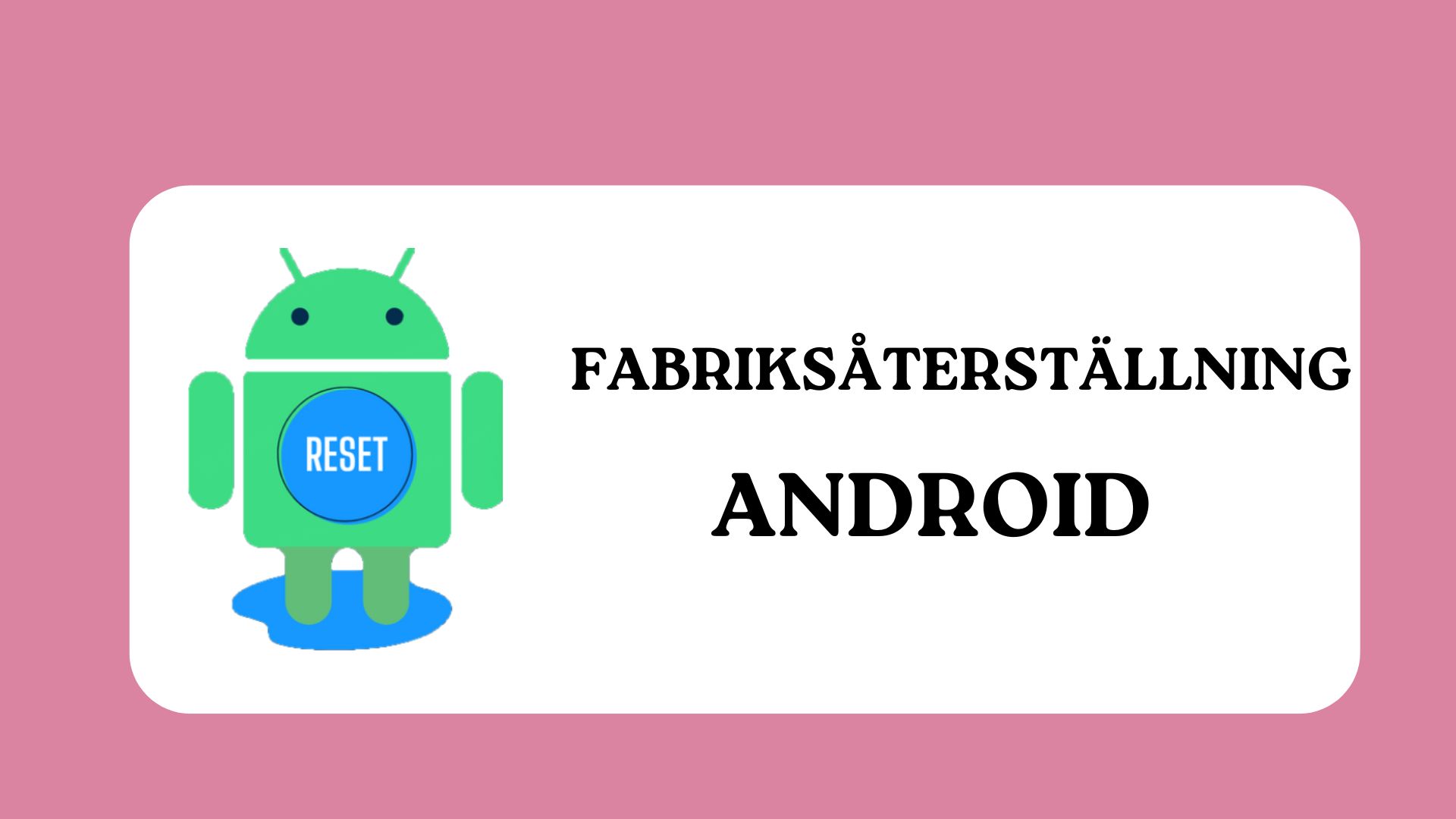
Grundläggande metod för att fabriksåterställning Android
De flesta Android-telefoner kan återställas via Inställningar eller med hjälp av en dator. Låt oss utforska dessa två grundläggande metoder tillsammans.
1 Fabriksåterställning Android
För Android-telefoner hittar du alternativet återställning i Inställningar för att återställa telefonen. För enheter från olika märken kan sökvägen och texten för att återställa telefonen variera något. Specifika steg är som följer.
Steg 1. På telefonens startskärm, gå till inställningar > system > återställ.
Steg 2. Klicka på återställ till fabriksinställningar, läs och bekräfta informationen och klicka på återställ telefon.
Steg 3. Efter att ha angett telefonens skärmlåslösenord, som ett upplåsningsmönster, pinkod eller lösenord, klicka på radera allt.
2 Fabriksåterställning Android med ett klick
Om du vill återställa telefonens programvara på grund av en infektion eller om du har glömt ditt lösenord måste du göra det via en dator. I det här fallet kan du använda ett professionellt återställningsverktyg för Android som iMyFone Lockwiper (Android), och återställa gamla och nya mobiltelefoner med ett klick.
Anledningar att välja Lockwiper (Android) för att låsa upp Google-kontoverifiering:
- Inget lösenord krävs, bara ett klick för att installera om systemet på din Android-telefon.
- Återställ med de flesta Android-telefoner, såsom Samsung, HTC, Xiaomi, Huawei, Sony, etc.
- Stödjer ominstallation av mobiltelefonsystemet Android 2.0 ~ Android 16.0.
- Enkelt att använda, intuitivt gränssnitt och telefonen kan återställas snabbt på 5 minuter.
Använd Lockwiper (Android) för att återställa telefonen till fabriksinställningar:
Steg 1. Efter nedladdning och aktivering av programvaran väljer du läget ta bort skärmlås, klickar på start och använder en USB-kabel för att ansluta Android-telefonen/surfplattan som ska återställas till datorn.
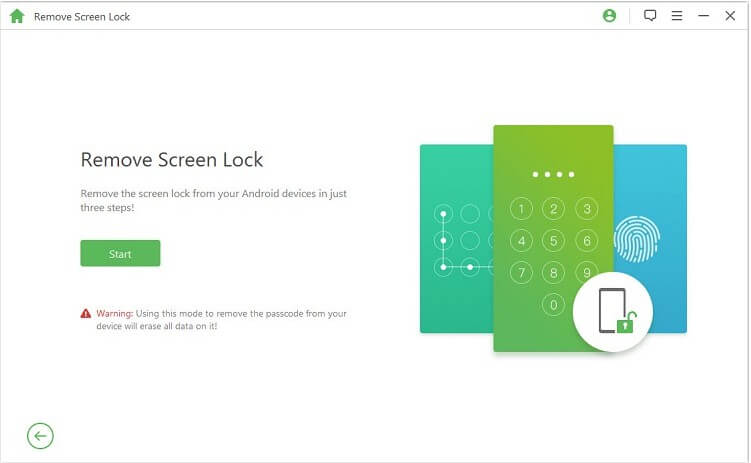
Steg 2. Vänta tills programmet automatiskt identifierar enhetsinformationen. Efter att ha bekräftat att den är korrekt, klicka på starta upplåsning och vänta på att datapaketet ska laddas ner.
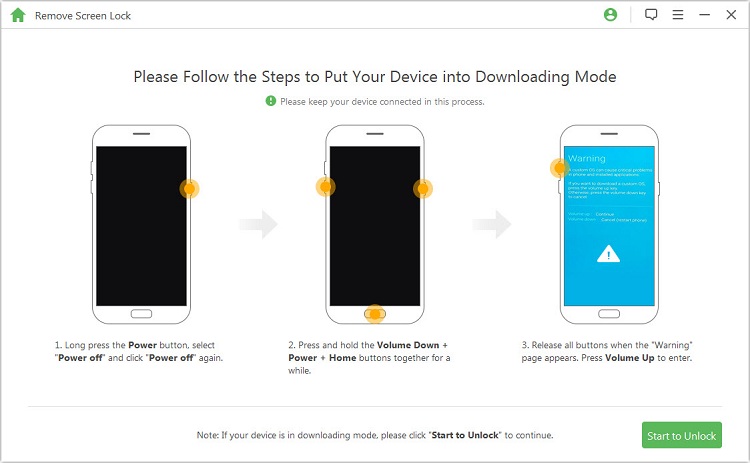
Steg 3. Följ instruktionerna på skärmen för att återställa Android och vänta tills förloppsindikatorn är klar.
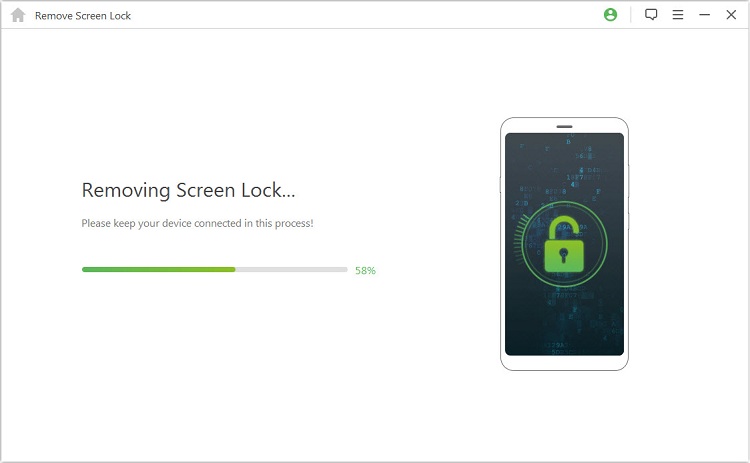
Efter upplåsning kan Android-telefonen användas normalt. Gå till Inställningar och logga in på ett nytt Google-konto eller ställ in ett nytt skärmlås.
Android fabriksåterställning från olika märken
Android-telefoner från olika märken, som Samsung och LG, använder nästan samma sätt för att återställa telefoner till fabriksinställningar. Det finns dock små skillnader i steg beroende på märken. Här är de detaljerade återställningsstegen.
1 Återställ samsung-telefon
Metod 1. Gå in i återställningsläge och återställ din Samsung-telefon
Steg 1. Stäng först av din Samsung-telefon och tryck och håll in volym upp-knappen, hem-/bixby-knappen och strömknappen samtidigt.
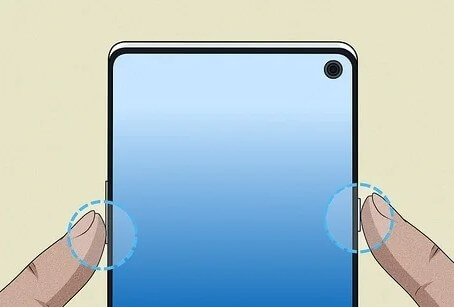
Steg 2. När du ser Samsungs logotyp visas släpper du alla knappar.
Steg 3. Använd volym ned-knappen för att välja alternativet torka data/fabriksåterställning och tryck sedan på strömknappen för att bekräfta.
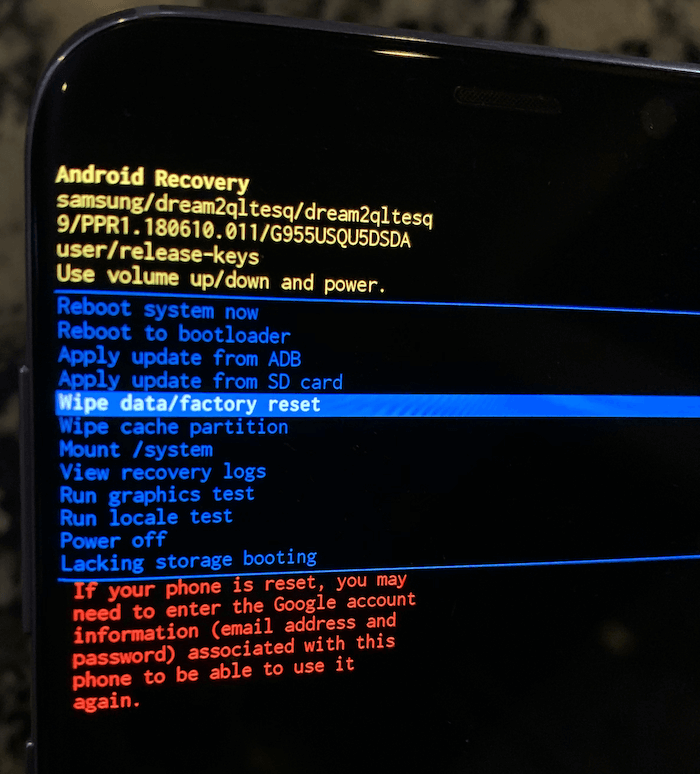
Steg 4. Välj ja - radera all användardata och tryck på strömknappen igen för att bekräfta att du vill starta om Samsung-telefonsystemet du vill ställa in upp.
Metod 2. Återställ Samsung-telefonen till originalfabriken från inställningarna
Steg 1. Öppna "Inställningar" på din Samsung-telefon, klicka på generell hantering > återställ och klicka på återställ till fabriksinställningar.
Steg 2. Svep nedåt för att bekräfta och klicka på återställ > radera allt och ange lösenordet för ditt samsung-konto eller skärmlösenordet för att slutföra återställningen av din Samsung-telefon.
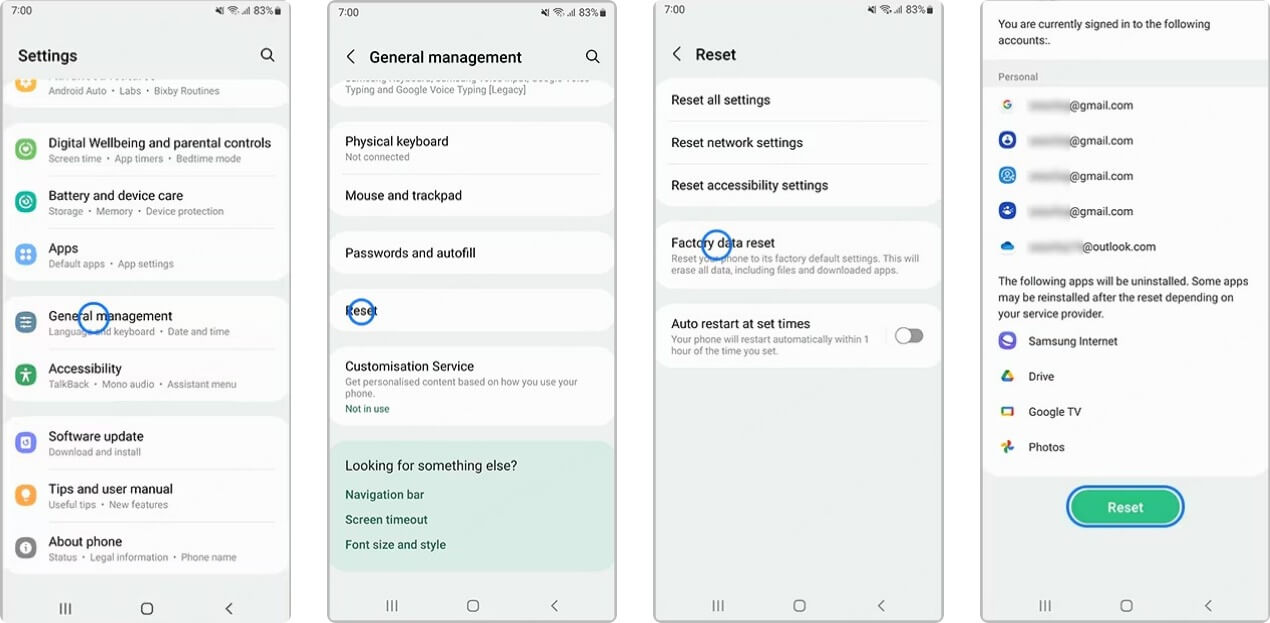
2 Återställ Xiaomi-telefonen
Steg 1. Öppna din xiaomi-telefon och gå till Inställningar > fler inställningar.
Steg 2. Rulla ned och klicka på säkerhetskopiera och återställ > återställ fabriksinställningar.
Steg 3. Bekräfta att välja torka all data och återställ xiaomi-telefonen beroende på om du vill ställa in ett skärmlösenord eller ange ett lösenord.
3 Återställ Sony-telefon
Steg 1. Öppna Inställningar på Sony-enheten > system > avancerat > återställa.
Steg 2. Välj alternativet torka all data eller fabriksåterställning (texten kan variera beroende på modell) och klicka sedan på återställ telefon igen.
Steg 3. När du har angett lösenordet för skärmupplåsning klickar du på rensa alla > bekräfta för att återställa Sony-telefonen.
4 Återställ LG-telefon
Metod 1. Återställ LG i systeminställningarna
Steg 1. Slå på din LG-telefon och gå till Inställningar > standarder > starta om och återställ.
Steg 2. Klicka på factory data reset och efter bekräftelse kommer LG-telefondata och inloggade Google-konto att raderas.
Metod 2. Aktivera teknikläge och fyll på LG
Steg 1. Stäng först av LG-telefonen, tryck sedan på strömknappen och volym ned-knappen tills LG-logotypen visas, släpp Släpp strömbrytaren och tryck på och håll in strömbrytaren igen.
Steg 2. När skärmen för fabriksåterställning visas, släpp alla knappar, använd volymknapparna upp och ner för att välja LG-telefonåterställning och bekräfta med på/av nyckel.
5 Återställ HTC-telefonen
Metod 1. Återställ ursprungliga inställningar via Inställningar
Steg 1. Öppna HTC Inställningar & gt; säkerhetskopiera och återställ och välj återställ telefonen.
Steg 2. Efter bekräftelse anger du telefonens PIN-kod eller annan typ av lösenord och bekräftar igen för att återställa HTC.
Metod 2. Öppna starthanteraren manuellt och fyll på HTC-telefonen
Steg 1. Stäng först av HTC-enheten och tryck och håll ned volymknappen och strömknappen samtidigt.
Steg 2. När du ser HTC-logotypen visas, släpp alla knappar och projektskärmen visas.
Steg 3. Använd volymknapparna för att välja alternativet fabriksåterställning och bekräfta sedan med strömbrytaren för att installera om det mobila operativsystemet på HTC.
Slutsats
Jag tror att följande steg hjälper dig att enkelt återställa din telefon oavsett vilket märke av Android-enhet det är. Naturligtvis, innan du fabriksåterställning Android, se till att all enhetsdata har säkerhetskopierats för att undvika att foto, kortmeddelanden som viktigt innehåll går förlorade.